
Před několika lety bylo nereálné připojit všechna elektronická zařízení (počítače, tablety a mobilní telefony) do jedné mediální sítě, protože většina zařízení se nemohla připojit k místní síti.
Nyní však technologie učinila významný krok vpřed a už téměř kdokoli si může vytvořit pohodlný server Windows 10 Dlna přímo doma a nakonfigurovat jej podle svého vkusu. Stačí pouze postupovat podle pokynů uvedených v tomto článku a být trpěliví.
Obsah- Co je to server Dlna a proč je to potřeba?
- Jak vytvořit server Dlna?
- Jak vytvořit skupinu pomocí jiných programů?
Co je to server Dlna a proč je to potřeba?
Lidé, kteří se špatně orientují v počítačích nebo se nezajímají o různé technologie, nemusí vědět, co je to mediální síť a k čemu se používá. Ve skutečnosti je to docela užitečná věc pro lidi, kteří mají v domě moderní televizory, smartphony, tablety a jiná podobná zařízení.
Faktem je, že Dlna je speciální protokol, díky kterému je možné přistupovat k mediálnímu obsahu umístěnému na hlavním serveru. To lze provést z jakéhokoli zařízení, které tuto funkci podporuje a připojuje se k jediné síti..
Obsahem mohou být různé filmy, obrázky a fotografie, zvukové soubory a dokumenty. Proč je to nutné? A například, aby se video mohlo bez problémů vysílat v televizi, pro sledování na velké obrazovce. Člověk nemusí připojovat notebook k televizoru ani ukládat soubory na vyměnitelný pevný disk, aby později mohl sledovat vše na televizoru. Stačí se jen připojit k síti a máte okamžitý přístup.
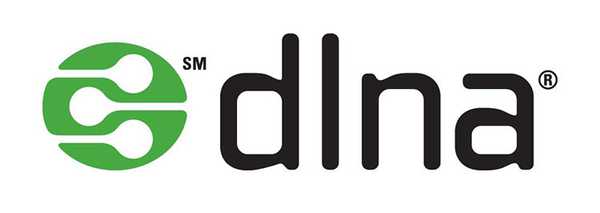
Také server Dlna vhodný pro Windows 8.1 bude užitečný pro majitele chytrých telefonů a tabletů s malým množstvím paměti. Na takových zařízeních není vždy vhodné stahovat například filmy, zejména ve vysoké kvalitě. Váží hodně - může trvat od 3 GB nebo více.
Kromě toho budou staženy na dlouhou dobu a není vždy čas čekat. U domácí mediální sítě již nemusíte ukládat do paměti svůj gadget, což již nestačí. Stačí se připojit k serveru, abyste mohli okamžitě začít sledovat film bez stahování a ztráty kvality. Je to mnohem jednodušší a zábavnější, takže vytvoření vlastní sítě bude tím správným rozhodnutím..
Jak vytvořit server Dlna?
Nejprve musíte přijít na to, co potřebujete k vytvoření vlastní domácí sítě. Nejprve je to osobní počítač nebo notebook, na kterém je nainstalován Windows 7 nebo vyšší. Je třeba poznamenat, že verze sedmi je vhodná pro alespoň „Home Extended“. Jinak nebude fungovat nic.
Budete také potřebovat jednu nebo více miniaplikací, které podporují tuto funkci a připojené ke kabelové nebo bezdrátové síti. Samozřejmě bude nutné včas zásobit a mít alespoň trochu znalostí o počítači a dalších zařízeních. Pokud tomu tak není, je lepší požádat někoho jiného o pomoc při nastavení.
Pokud jsou splněny všechny podmínky, můžete začít vytvářet server pro domácí média pro desátou verzi systému Windows nebo jinou verzi. Nejprve musíte otevřít ovládací panel a najít v něm položku s názvem „Síť a Internet“.
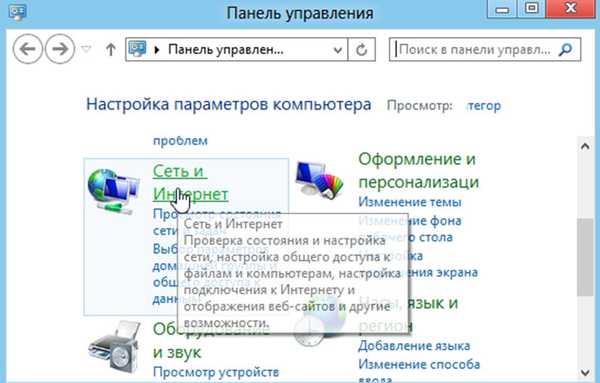
Pokud na něj kliknete, mělo by se zobrazit okno, ve kterém je ovládací centrum sítě, domovská skupina a vlastnosti prohlížeče. Konkrétně v našem případě budete potřebovat „Domácí skupinu“. Uvnitř by měla být podpoložka s parametry domovské skupiny, ve skutečnosti to bude potřeba.
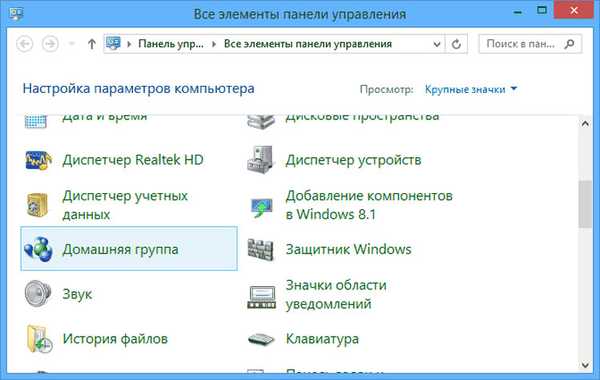
Nyní musíte připojit gadgety připojené k síti v jedné domácí skupině. Pouze tak budou mít přístup k médiím umístěným na hlavním serveru. Chcete-li to provést, vyberte možnost „Vytvořit domácí skupinu“.
V okně, které se otevře, si můžete přečíst všechny informace o možnostech, které tato funkce nabízí, a získat další informace.
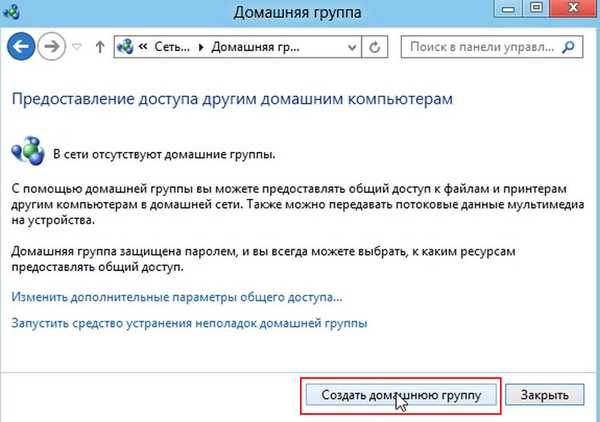
Budete muset vybrat možnosti souboru, které budou sdíleny. Mohou to být fotografie, videa, audio atd. Když je vše připraveno, musíte kliknout na „Další“ a přejít do okna s automaticky vygenerovaným heslem. Lze jej napsat nebo vytisknout s pokyny. Mimochodem, v budoucnu ji lze změnit na jednodušší.
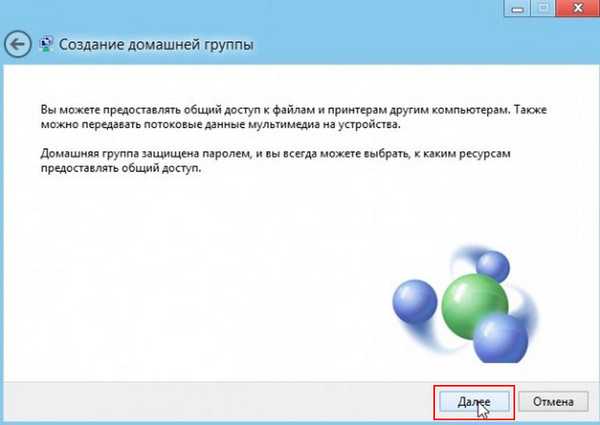
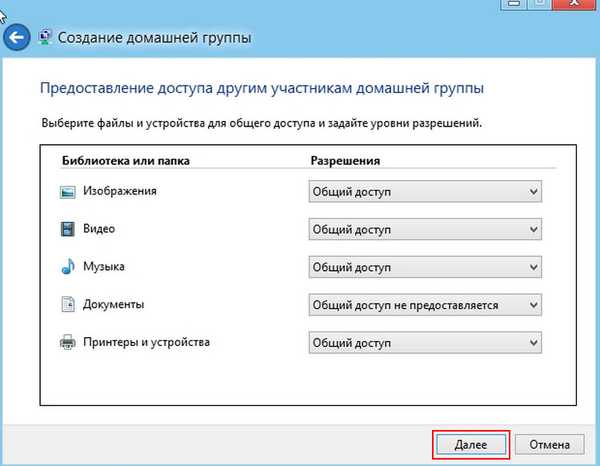
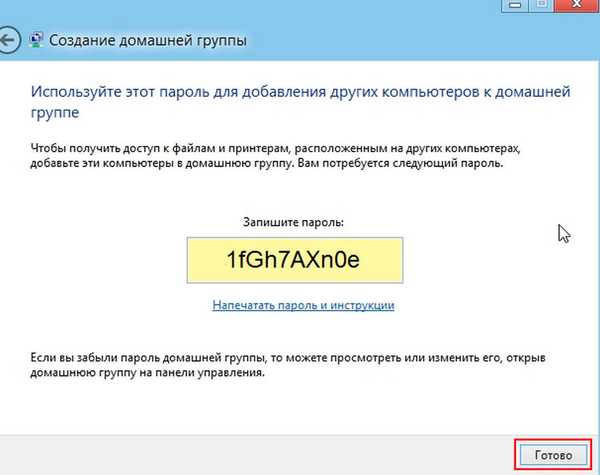
Důležité! Heslo nemůžete ztratit, protože pouze s jeho pomocí bude možné připojit všechny požadované gadgety k běžnému serveru.
Pokud je vše hotové správně, musíte kliknout na „Dokončit“ a pokračovat ve změně nastavení skupiny. Zde můžete změnit heslo, opravit problémy spojené s připojením a zaškrtnout políčko „Přenos souborů Stream“. Je vyžadován poslední odstavec.
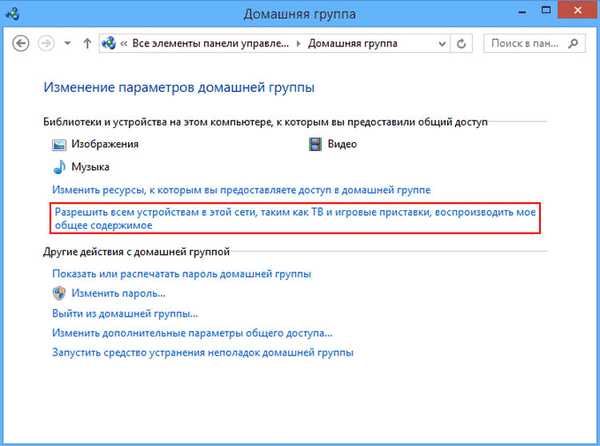
Nyní můžete vybrat parametry pro přenos. V tomto okně můžete zobrazit název knihovny a vybrat možnost „Povoleno“ pro všechna zařízení. Je nezbytné zajistit, aby k serveru měli přístup pouze vlastní gadgety. Pokud se do skupiny dostane elektronika jiných lidí, získají přístup k vašim souborům. To je velmi nežádoucí, protože osobní fotografie nebo dokumenty mohou spadnout do nesprávných rukou..
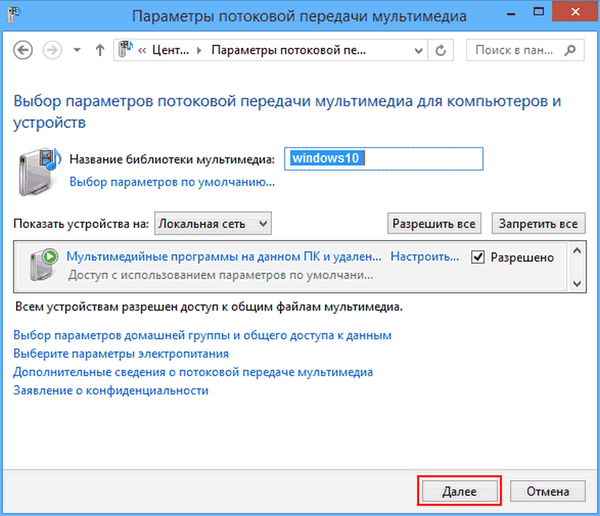
Nakonec klikněte na „Další“ a připojte všechny své miniaplikace ke společnému serveru pomocí hesla. Všechno by mělo fungovat, pokud byly pokyny plně dodrženy..
Jak vytvořit skupinu pomocí jiných programů?
Pokud z nějakého důvodu nebylo možné vytvořit standardní server pro domácí síť desáté verze systému Windows pomocí standardního programu, můžete použít server třetí strany. Můžete si například stáhnout server „Home Media Server“ a používat ho zcela zdarma..
Je snadné s ním pracovat i pro ty lidi, kteří mají špatnou znalost počítače. Nejprve musíte nainstalovat aplikaci a spustit ji. Okamžitě nabídne nastavení, které lze změnit podle vašeho vkusu, ale doporučujeme ponechat standardní nastavení. Poté můžete vybrat složky, ke kterým bude povolen přístup pro další miniaplikace. To by mělo být provedeno a poté spusťte server pomocí zvláštního tlačítka. Po skončení postupu můžete začít používat vlastní skupinu.
Mezi pozitivní aspekty tohoto programu patří minimální počet nastavení a možnost zastavení serveru v případě potřeby. Je v ruštině, takže v něm bude snadné se orientovat pro osobu, která neví anglicky. Kromě toho nebudete muset za používání platit nebo používat aktivační klíče na internetu. Ano, a váží to jen málo. Z tohoto důvodu se doporučuje vybrat mezi jinými podobnými programy.
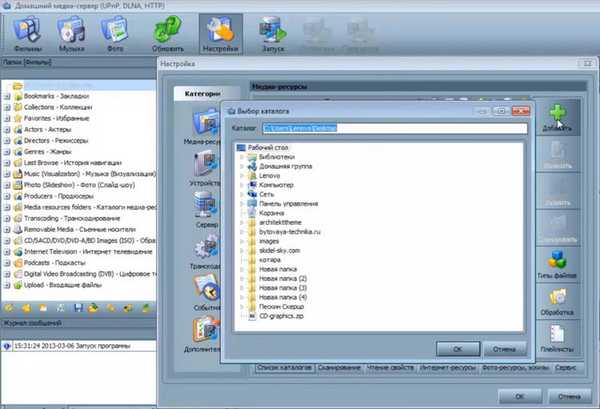
Pokud je vše hotové správně, bude možné přímo v tomto programu ovládat připojená zařízení. Stačí je připojit k vytvořené síti a zobrazit je na kartě „Přehrávací zařízení“. Pokud se miniaplikace nezobrazí, musíte kliknout na tlačítko „Aktualizovat“.
Můžete testovat na připojených zařízeních, zda všechno funguje. Pokud se stále nezobrazí, musíte zkontrolovat připojení a zakázat antivirový program, protože často blokuje přístup ke skupině.
Když se zařízení zobrazí, můžete se pokusit na něm video přehrát - mělo by se objevit na obrazovce vybraného miniaplikace. Nyní můžete tuto funkci používat, jak chcete, připojením různých miniaplikací. Pokud se něco pokazí, je vhodné kontaktovat odborníka a nehledat řešení sami.











